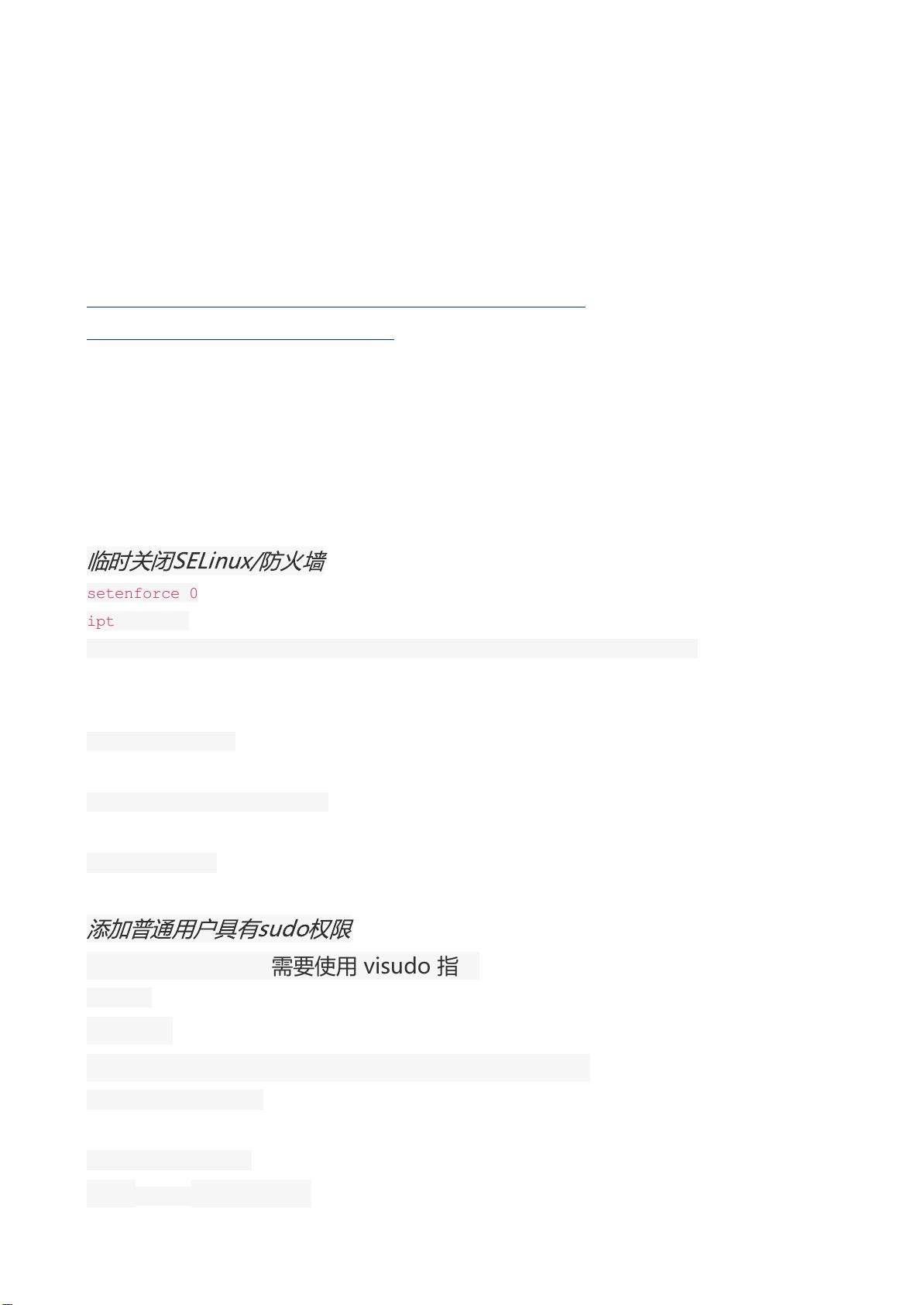Tableau Server CentOS 7 集群部署教程(双节点)
需积分: 10 28 浏览量
更新于2024-09-08
收藏 642KB PDF 举报
本文档详细介绍了如何在CentOS 7环境下对Tableau Server进行2节点的分布式部署。首先,部署在两台Linux机器上,分别是主节点(192.168.2.114)和子节点(192.168.2.144)。在部署前,需确保对网络端口进行适当的调整,参考Tableau官方文档《初始化TSM时的端口》(<https://onlinehelp.tableau.com/current/server-linux/en-us/ports.htm#PortsAtInitializeTSM>`_),尤其是80和8850等与服务相关的端口。同时,为了确保安全,需要临时关闭SELinux和防火墙,通过命令`setenforce 0`和`iptables -F`来实现。
部署过程中,强调不能使用root用户进行安装,而是需要创建一个新的安装用户(如`admin`)并分配相应的权限。步骤包括:
1. 创建安装用户:
- 使用`groupadd tableau`创建一个新的组。
- 使用`useradd admin -g tableau`创建用户`admin`并将其加入`tableau`组。
- 设置`admin`用户的密码,例如:`passwd admin`。
2. 赋予sudo权限:
- 修改`/etc/sudoers`文件,使用`visudo`命令打开编辑器,添加`admin ALL=(ALL) ALL`,允许`admin`用户以所有权限执行命令。
3. 下载安装包:
- 如果有网络连接,使用`sudo wget`下载Tableau Server 2018.2版本的安装包。
- 若无网络,则将已下载的`.rpm`包通过FTP工具上传至`/home/admin/`目录,再进行安装。
4. 安装Tableau Server:
- 使用`sudo yum install tableau-server-2018-2-0.x86_64.rpm`安装软件包。
5. 初始化TSM:
- 进入Tableau Server的安装目录`/opt/tableau/tableau_server/packages/scripts`,执行`sudo ./initialize-tsm --accept-eula`来初始化Tableau Server Management (TSM)。
6. 配置环境变量:
- 使用`source /etc/profile.d/tableau_server.sh`加载环境变量,以便Tableau Server能够正常运行。
部署过程中提供了两种安装方式的选择,这取决于当时的网络状况和资源限制。通过这些步骤,读者可以了解到在CentOS 7环境中搭建Tableau Server分布式集群的具体操作细节,对于需要在Linux上部署Tableau Server的管理员来说,这份指南具有很高的实用价值。
634 浏览量
121 浏览量
748 浏览量
606 浏览量
kala2017
- 粉丝: 4
- 资源: 8
最新资源
- Wiley.Programming.for.the.Series.60.Platform.and.Symbian.OS.(2003).pdf
- SOA Governance WhatHowWhyWhen.pdf
- SAP NetWeaver Business Rules Management.pdf
- How to Create your Own Rule .pdf
- Enterprise SOA Technology with SAP NetWeaver.pdf
- ENTERPRISE MODELING FOR .pdf
- Enhanced Centralized Monitoring and Administration.pdf
- End-to-end SOA Infrastructure - TODAY.pdf
- demand_manage
- PLSQL_ORACLE9i编程讲义
- GNU make中文手册
- GB 17743-1999电气照明和类似设备的无线电骚扰特性的限值和测量方法
- struts中tiles标签简介
- osworkflow-中文手册
- C语言高级编程技巧 pdf 中文版
- More Effective C++ pdf版 中文